「Apple Qadministrator」でクラスタを作成する
管理サービスノードとクラスタコントローラのいずれかを設定すると、「Apple Qadministrator」に表示され、これらを使用して Apple Qmaster クラスタの作成と修正ができます。
「Apple Qadministrator」では 2 つの基本的なステップで管理クラスタを作成できます。まず、新しいクラスタを作成し、クラスタコントローラを選択します。次に、クラスタにサービスノードを追加します。
ステージ 1: 新しいクラスタを作成します
以下の手順を使用して、「Apple Qadministrator」でクラスタを作成します。詳細については、「 Apple Qadministrator ユーザーズマニュアル」を参照してください。
「Compressor」で、「Apple Qmaster」>「クラスタを管理」と選択して「Apple Qadministrator」を開き、以下の操作を行います:
追加(+)ボタンをクリックします。
名称未設定のクラスタを選択し、新しい名前を付けます。
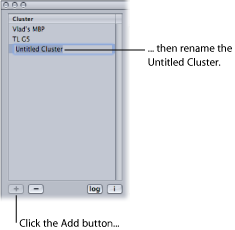
「コントローラ」ポップアップメニューから、ネットワークで使用可能なクラスタコントローラを選択します。
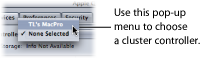
メモ: 「Apple Qmaster 共有」ウインドウでクラスタコントローラにパスワードを設定している場合、パスワード認証ダイアログが表示されます。
また、「セキュリティ」タブをクリックして、使用したいパスワードを入力して、クラスタパスワードを作成することもできます。
- 管理者パスワード: このパスワードを作成すると、管理者がこのクラスタを修正し、クラスタのバッチを「Share Monitor」でモニタリングする際にパスワードが必要になります。
- ユーザパスワード: このパスワードを作成すると、ユーザがこのクラスタでバッチを実行し、それらのバッチを「Share Monitor」でモニタリングする際にパスワードが必要になります。
ステージ 2: サービスノードを割り当てます
以下の手順を使用して、クラスタにサービスノードを割り当てます。
Qmaster サービスブラウザが表示されていない場合、開閉用三角ボタンをクリックして表示します。
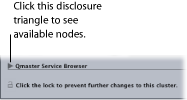
サービスノードを新しいクラスタに追加するには、ウインドウの下にある Qmaster サービスブラウザのリストから、クラスタのサービスノードのリストにドラッグします。
閉じたカギのアイコンがコンピュータ名の隣にある場合、カギをクリックして「Compressor」の「Apple Qmaster 共有」ウインドウでコンピュータに割り当てたパスワードを入力します。パスワードを入力できないと、サービスノードをクラスタにドラッグできません。
すでにほかのクラスタに割り当てられたサービスノードは表示されません。
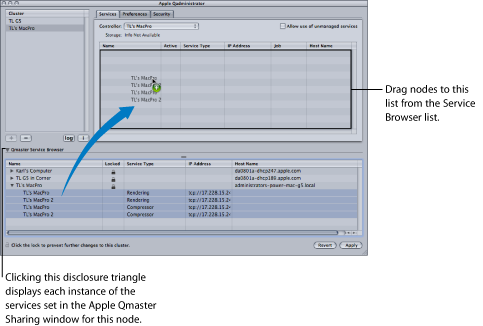
メモ: 「名前」列の上位レベルのコンピュータ名は、設定に応じて次の 3 種類の形式で表示されます:コンピュータ名(たとえば、Lemur node)、Apple ネットワーキング名(たとえば、Lemur-node.local)、またはネットワークアドレス(たとえば、02030b-dhcp45.company.com)。
サービスノードを追加し終えたら、「適用」をクリックします。
クラスタがバッチを処理できる状態になりました。
メモ: これで、「Apple Qadministrator」で非管理サービスのクラスタを作成できるようになりましたが、クラスタを有効にするには、Apple Qmaster、Compressor、Share Monitor で表示できるクラスタに関する管理サービスが少なくとも 1 つは必要です。